Cómo quitar AirPods de una ID de Apple
Qué saber
- Usando la aplicación Find My: una vez en el rango de emparejamiento: toca AirPods > Eliminar este dispositivo > Eliminar.
- Usando iCloud: En iCloud.com: Encuentrame > Todos los dispositivos > AirPods > Eliminar de la cuenta > Eliminar.
- No puedes eliminar los AirPods del ID de Apple de otra persona. Solo el propietario de la ID de Apple puede eliminarlos.
Los AirPods están emparejados con su ID de apple y, antes de regalar o vender sus AirPods, debe eliminarlos de su ID de Apple. Este artículo proporciona instrucciones sobre dos formas de eliminar cada modelo y cada generación de AirPods de una ID de Apple.
Cómo quitar la ID de Apple de los AirPods usando la aplicación 'Find My'
Cuando configura AirPods por primera vez, están conectados a su ID de Apple a través de "Pairing Lock" (el equivalente de AirPods del iPhone). Bloqueo de activación). Apple usa Pairing Lock para permitirle rastrear AirPods usando Find My y para que todos sus dispositivos reconozcan y se conecten a los AirPods sin configurarlos repetidamente.
Sin embargo, si no elimina el bloqueo de emparejamiento antes de pasar sus AirPods, su nuevo propietario no podrá conectarlos a su ID de Apple ni usar todas sus funciones.
Entonces, antes de regalar o vender tus AirPods, puedes usar el Buscar mi aplicación en un iPhone, iPad o Mac para eliminar su ID de Apple de los AirPods.
-
Comience por asegurarse de que los AirPods estén dentro del rango de emparejamiento del dispositivo que está usando.
Si no está en el rango de emparejamiento, aún puede seguir estos pasos, pero la persona a la que se los dé tendrá que restablecer los AirPods.
Asegúrate de haber iniciado sesión en la aplicación Find My con el mismo ID de Apple con el que están emparejados los AirPods.
En la aplicación Find My, deslice hacia arriba para mostrar la lista de todos sus dispositivos.
Toque los AirPods que desea eliminar de su ID de Apple.
-
Deslice hacia arriba la información sobre los AirPods para revelar más detalles.
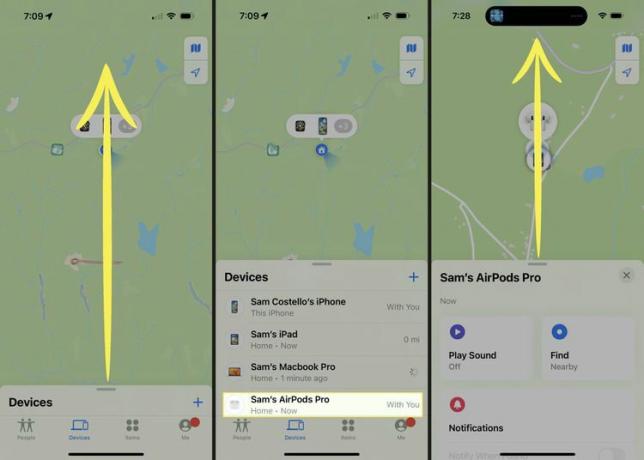
Grifo Eliminar este dispositivo.
-
En la ventana emergente, toque Eliminar.
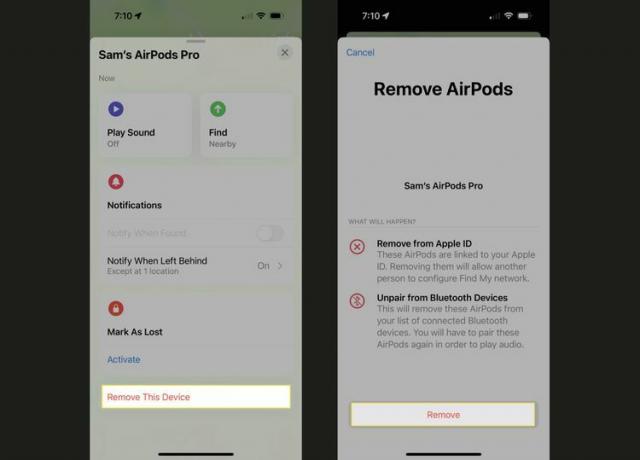
Los AirPods solo pueden ser eliminados de una ID de Apple por la persona que controla la ID de Apple con la que están emparejados los AirPods. No hay forma de eliminar AirPods de la ID de Apple de otra persona.
Cómo quitar la ID de Apple de AirPods usando iCloud
Si no desea usar la aplicación Find My o no tiene acceso a ella, puede eliminar AirPods de una ID de Apple con iCloud (esto también funciona para eliminar otros dispositivos Apple de una ID de Apple). Solo sigue estos pasos:
-
Iniciar sesión en iCloud.com usando la ID de Apple con la que están emparejados los AirPods.
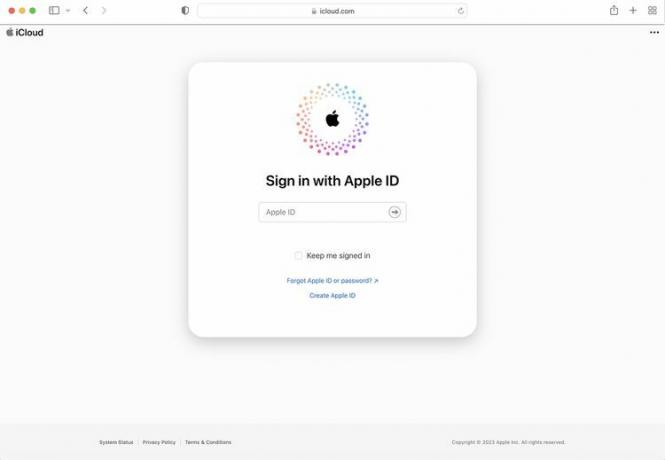
-
Hacer clic Encuentrame.
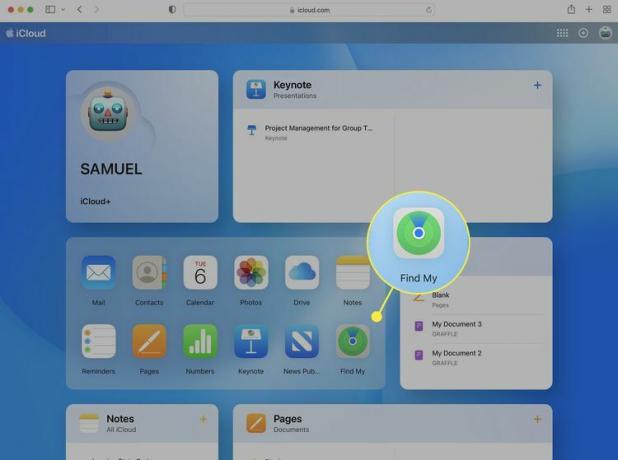
-
Hacer clic Todos los dispositivos.
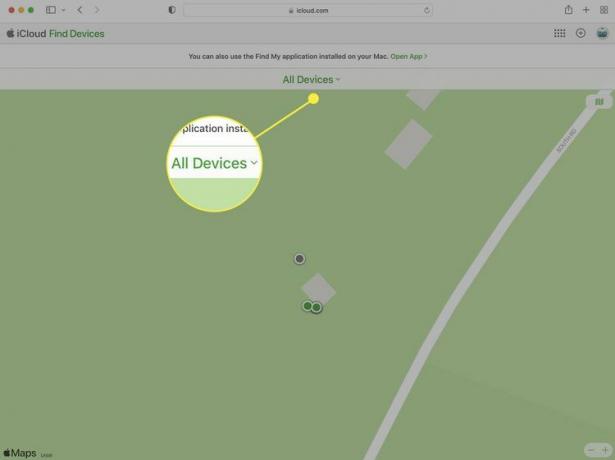
-
Haz clic en los AirPods que quieras eliminar.

-
Hacer clic Eliminar de la cuenta.
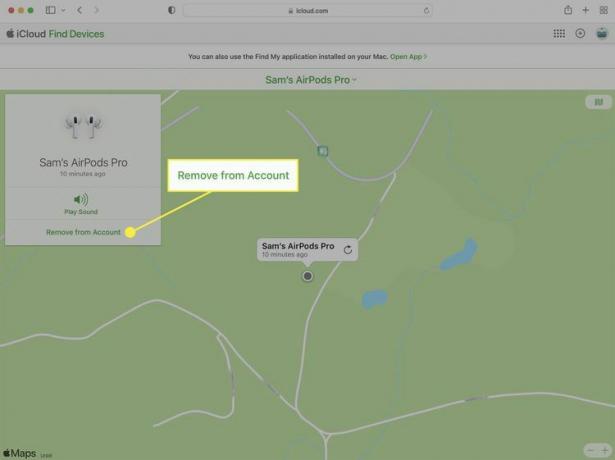
-
En la ventana emergente, haga clic en Eliminar.
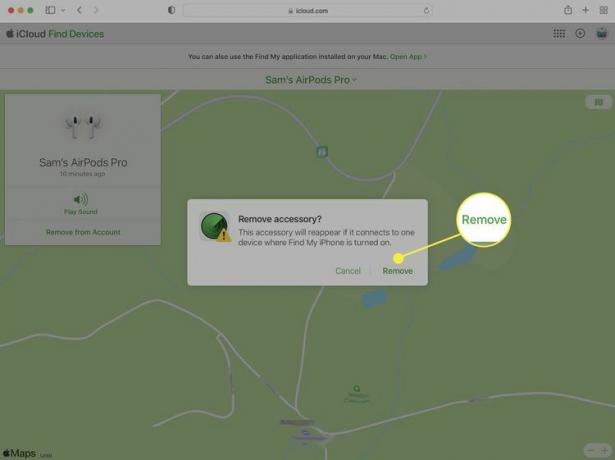
Preguntas más frecuentes
-
¿Cómo reinicio los AirPods?
Puede reinicia tus AirPods sin eliminarlos de su ID de Apple; por lo general, harás esto si no funcionan correctamente. Para ello, acceda a la Bluetooth sección del dispositivo al que están conectados y seleccione la iicono junto a ellos > Olvídese de este dispositivo. Luego, colóquelos en su estuche y sostenga el Configuración durante 15 segundos o hasta que la luz de estado se vuelva ámbar y luego blanca. Finalmente, vuelva a emparejarlos con su teléfono o computadora.
-
¿Cómo conecto AirPods a una Mac?
Primero, asegúrese de que Bluetooth esté activado y luego vaya a Preferencias del Sistema > Bluetooth. Coloque sus Airpods en su estuche y luego presione y mantenga presionado el botón en la parte posterior hasta que la luz parpadee en blanco. Luego deberían aparecer en la ventana de dispositivos en su Mac, donde puede seleccionarlos para emparejarlos.
